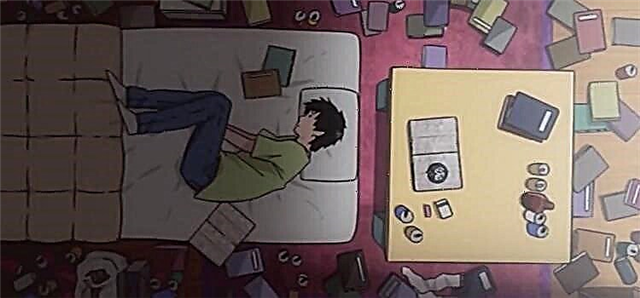Iga kord, kui mu MacBook Pro käivitub, teen tavaliselt sama asja ikka ja jälle, et saada kiirus mulle sobivale tasemele.
Niisiis, ma arvasin, et oleks hea mõte koostada kontroll-loend selle kohta, kuidas oma MacBook Pro kiirendada, ja seda ma näitangi teile selles artiklis – lühike nimekiri, mis hõlmab kümneid asju, mida saate teha. jõudluse parandamiseni. teie MacBook Pro.
Enne teekonna alustamist tahan öelda üht: pole ühtset taktikat, mis maagiliselt toimiks. Näiteks võib SSD-le täiendamine või RAM-i lisamine aidata, kui kasutate vanemat 2009. aasta MacBooki; Kui kasutate uut läikivat piiratud salvestusruumiga MacBook Pro-d, võib kettapuhastus teile paremini pakkuda.
Kui saate teha kõike selles loendis (kuigi see on ebatõenäoline :-)), on see suurepärane. Kui soovite midagi vahele jätta, on see ka hea. Lõppude lõpuks on eesmärk kiirendada teie MacBook Pro tööd, kasutades samal ajal oma aega ja investeeringuid maksimaalselt ära.
Kuid üldiselt on teil peaaegu võimatu selles kõiges edu saavutada.
Kontroll-loend MacBook Pro kiirendamiseks
Kõik need ei pruugi teie Maci puhul kehtida.
Põhiline (nõuab vähe aega või raha)
- Kas olete oma Maci viimasel ajal taaskäivitanud? Selle toimingu regulaarne sooritamine aitab tühjendada süsteemi vahemälu ja sulgeda rakendused, mis sageli parandab jõudlust.
- Aeglane algus? Tõenäoliselt peate haldama sisselogimiselemente, eemaldama mõned rakendused ja teenused, mis käivituvad automaatselt käivitamisel.
- Millal te viimati kõvaketast puhastasite? See on parim, kuid samas lihtsaim viis Maci kiirendamiseks.
- Kas olete tõesti mittevajalikud rakendused või teenused sulgenud? Vihje: Punase "X" nupu vajutamine mõnikord rakendust ei sulge – see lihtsalt sulgeb akna. Paremklõpsake ja valige Logi välja.
- Kas "Süsteemi salvestusruum" (või "Muu salvestusruum") võtab liiga palju kettaruumi? MacOS on selle jaotise halliks muutnud, nii et te ei saa analüüsi jätkata.
- Kas teie MacBook on järsku aeglane? Avage Activity Monitor, et välja selgitada süüdlane (ressursimahukas rakendus või protsess) – ja tapke see.
- Kas olete Safaris, Chrome'is või Firefoxis sulgenud mittevajalikud vahelehed ja aknad? See muudab teie veebibrauserite kasutamise lihtsamaks ja muudab teie sirvimiskogemuse lihtsamaks.
- Kas olete FileVaulti keelanud? Tavaliselt lahendab see aeglase allalaadimisega seotud probleemid.Märge: me ei soovita seda välja lülitada, kui arvate, et andmete krüptimine on jõudlusest olulisem.
- Kas olete visuaalefektid keelanud? Võib-olla avaldab see teile muljetmõjusuurendama jadžinni efekt , kuid meelelahutus on esituse osas kompromiss. Muutmiseks avage Süsteemieelistused -> Dokk.
- Kas olete harjunud faile ja kaustu otse töölauale salvestama? Sel juhul puhastage oma töölaua segadus, kuna see võib teie MacBook Pro aeglustuda.
- Kas olete juba desinstallinud kolmanda osapoole rakendused, mida te tegelikult ei kasuta? Saate need kiiresti tuvastada ja eemaldada rakendusega CCleaner for Mac (kasutadeseemaldus ).
- Kas olete oma MacBook Pro prügikasti tühjendanud? See võib aidata teil vabastada palju väärtuslikku kettaruumi ja muuta kõvaketta veidi lihtsamaks.
- Kas olete oma küpsised, vahemälu, ajaloo ja veebibrauseri pistikprogrammid eemaldanud? Aja jooksul võivad need failid hõivata gigabaite (GB) ja aeglustada teie Maci tööd. Tõhususe suurendamiseks saate seda teha käsitsi või CleanMyMaciga.
- Kas olete oma Macist kustutanud duplikaatfailid? Tänapäeval on meil lihtne säilitada nende väärtuslike meediumifailide (fotod, filmid, laulud jne) mitut koopiat. Nendest vabanemine võib vabastada palju väärtuslikku salvestusruumi. Gemini 2 abil saate need kiiresti leida ja eemaldada. duplikaadid.
- Kas olete juhtpaneelilt tarbetud vidinad eemaldanud? Need vidinad võivad hõivata üsna palju süsteemimälu (RAM). Sellest artiklist saate teada, kuidas seda teha.
- Kas olete soovimatud märguanded välja lülitanud? Pidevad teavitused aeglustavad teie süsteemi jõudlust ja häirivad ka väga palju. See Apple'i toe artikkel näitab, kuidas need välja lülitada.
- Kas olete eemaldanud kasutamata süsteemieelistuste paanid? Need võivad võtta väärtuslikke süsteemiressursse ja raskendada sageli kasutatavate ressursside leidmist.
- Kas olete muutnud uue Finderi Windowsi sätte valikust Kõik minu failid kindlale kaustale? Uus kaust võib olla "Töölaud" või "Dokumendid". See trikk võib kiirendada uue Finderi akna loomist. Siit saate teada, kuidas seda teha.
- Kas olete kõigi installitud Maci rakenduste jaoks tarkvaravärskendusi teinud? Värskendus aitab vältida probleeme rakenduste külmutamisega.
- Kas olete oma traadita võrku kontrollinud? Mõnikord on kitsaskohaks WiFi, mitte MacBook.

Edasijõudnud (nõuab aega, raha või tehnilisi oskusi)
- Kas teie MacBook Pro kasutab MacOS-i uusimat versiooni? Uus versioon pole mitte ainult kiirem, vaid ka turvalisem ja töökindlam. Tänase seisuga on macOS-i uusim versioon 10.15 Catalina.
- Kas olete oodanud, kuni Spotlight indekseerimise lõpetab? Pärast süsteemi värskendust võib Spotlighti indekseerimine kesta 24–48 tundi. Kui olete MacBook Prod mõnda aega kasutanud, kipub see asju aeglustama.
- Kas kontrollite ja parandate regulaarselt Disk Utilityga kettaõigusi? See tagab, et teie Maci kõvaketas on vigadeta ja dünaamiline. (Märkus. See valik on saadaval ainult operatsioonisüsteemis OS X Yosemite või varasemates versioonides. See pole vajalik, kui teie MacBook on uuendatud versioonile El Capitan või macOS Sierra.)
- Kas olete rikutud seadete failid parandanud? Vigane seadete fail võib põhjustada rakenduse ebanormaalse käivitumise – näiteks ei saa rakendust avada, rakendus jookseb kokku/ hangub.
- Kas lähtestasite SMC ja/või NVRAM-i? See aitab parandada teie MacBook Pro üldist jõudlust, eriti kui esineb riistvaraprobleeme (aku, klaviatuur jne).
- Kas olete proovinud lisada rohkem mälu (RAM)? See aitab teil suuremaid rakendusi (nt video-/fototöötlus) sujuvamalt käivitada, kuigi see oleneb paljuski teie Maci mudelist.
- Kas kasutate vana MacBook Pro'd, kas olete asendanud oma MacBooki kõvaketta pooljuhtketta (SSD) vastu? SSD on palju kiirem ja vastupidavam kui tavaline HDD.